Adobe 공식 홈페이지에서 PDF 파일 합치기
Adobe Acrobat PDF 공식 홈페이지에서 PDF 파일 합치는 방법
PDF 합치기, PDF 병합을 검색하면
굉장히 많은 사이트들이 나오지만,
그중에 Adobe Acrobat 사이트를 선택했다.
Adobe Acrobat PDF 공식 홈페이지 선택 이유
Adobe Acrobat Reader는 최초의 PDF 프로그램이라고 한다.
대부분의 컴퓨터에 설치되어있는 PDF 뷰어이자,
PDF 파일을 여는데 가장 많이 사용하는 프로그램이 아닐까 싶다.
그만큼 Adobe는 PDF를 편집하는 기술이 뛰어날 것이라 생각이 들면서
Adobe Acrobat 공식 사이트를 선택하게 되었다.
그리고
PDF 파일을 합치려면 파일 업로드를 해야하는데,
파일에 중요한 정보가 있든 없든
다른 불명의 사이트들보다 세계적인 기업인 Adobe가 신뢰가 되었다.
혹시나 개인정보가 털릴수도 있지 않을까 하는 약간의 불안감을 지워준다.
Adobe Acrobat 홈페이지에서 PDF 합치기
1. Adobe Acrobat PDF 병합 사이트 접속
온라인에서 무료로 PDF 병합 및 결합 | Adobe Acrobat
간단한 온라인 툴을 사용하여 PDF 파일을 병합하세요. 여러 PDF를 하나의 파일로 결합할 수 있습니다.
www.adobe.com
2. [파일 선택] 버튼 클릭하여, 합치고자 하는 첫번째 PDF 파일 업로드

3. [파일모양 +] 버튼 클릭하고, 첫번째 PDF 파일의 앞/뒤 원하는 위치를 [ + ] 버튼으로 클릭하여 두번째 PDF 업로드

4. 세번째, 네번째 PDF파일 마찬가지로 원하는 위치의 [ + ] 버튼 눌러서 PDF파일 삽입

5. 합치려는 PDF파일 모두 업로드 했으면 [병합] 버튼 클릭

6. [다운로드] 버튼 클릭하여 병합된 PDF파일 다운로드

Adobe Acrobat 홈페이지 회원에게 제공하는 PDF 편집 기능
Adobe 홈페이지에서 회원가입을 하면 PDF 편집과 관련된 다양한 기능들을 이용할 수 있다고 한다.

그래서 Adobe 사이트에 회원가입하고 확인해보았다.
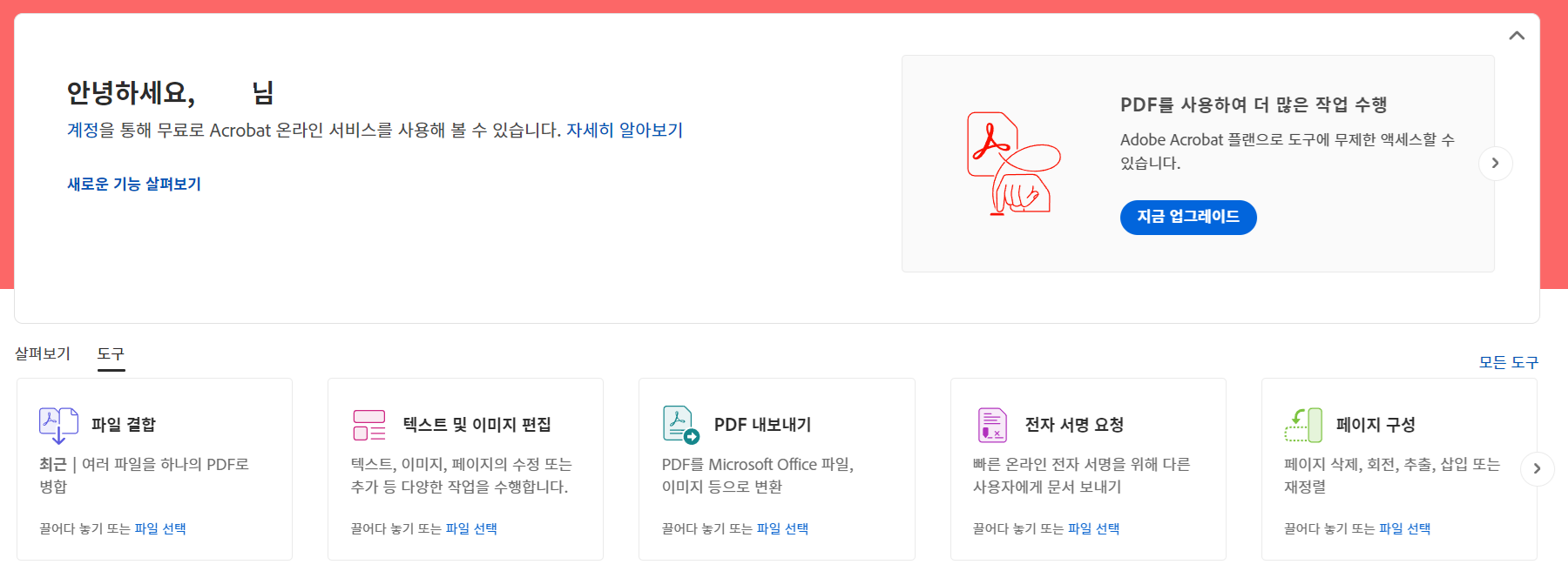
PDF 합치기, PDF 회전, PDF 페이지 삭제, PDF 분할 등 다양한 PDF파일 편집 기능들을 사용할 수 있다.

또한, PDF파일을 Microsoft Office 파일로 변환하거나
반대로 Microsoft Office 파일을 PDF파일로 변환할수도 있다.
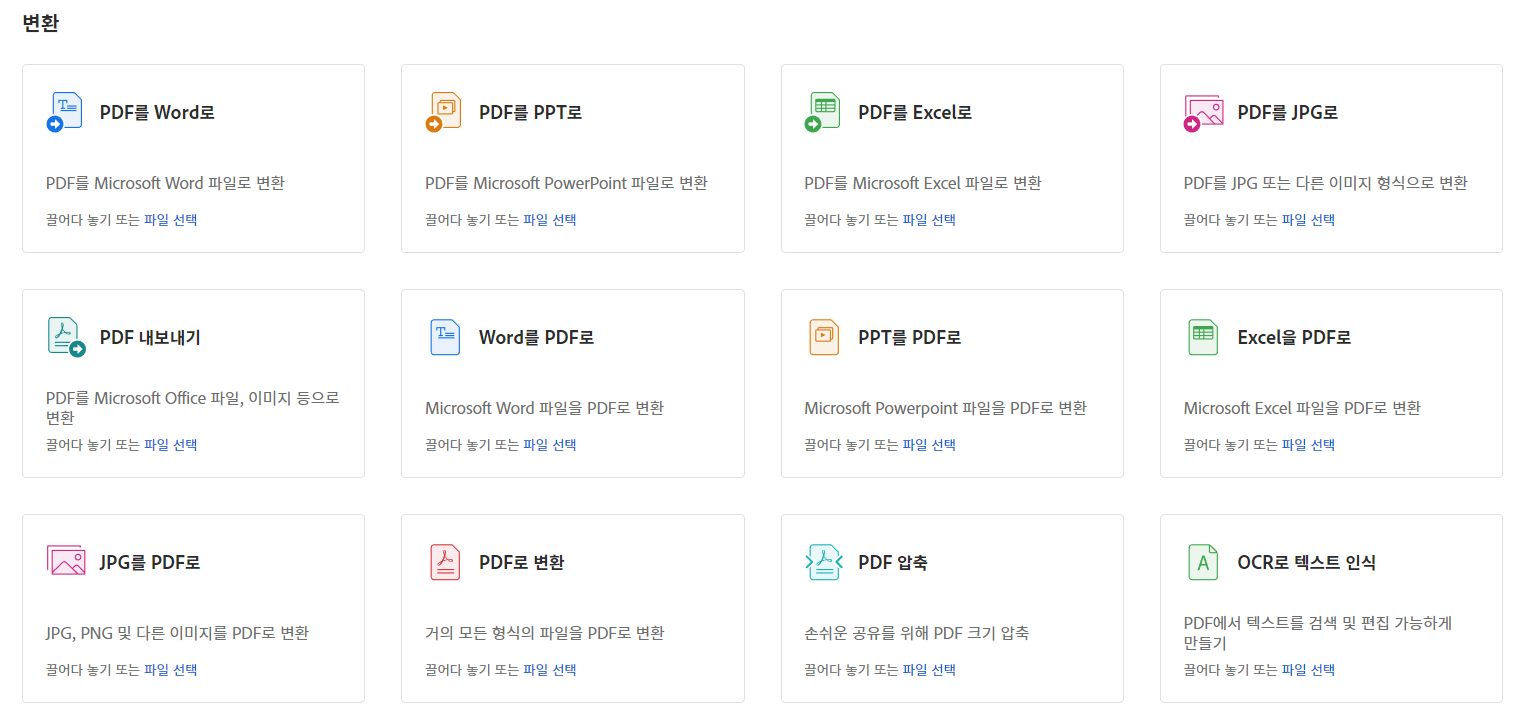
PDF파일은 편집할 수 없는 파일로 알고 있었고,
Adobe Acrobat 유료 버전만 사용해야 편집할 수 있는 줄 알았었다.
하지만, Adobe 공식 홈페이지에서 회원가입만 하면 PDF파일을 내가 원하는대로 편집 가능하다.
기회가 된다면 Adobe 홈페이지 회원가입하고 PDF 다양한 기능들을 이용해보시길
Acrobat 온라인 로그인 | Acrobat 로그인 | Adobe Acrobat
acrobat.adobe.com
이외 PDF와 관련된 정보를 원하신다면!
MS 워드 doc, docx 파일 PDF 변환 저장 방법
MS Word(MS 워드) 파일 doc, docx를 PDF로 변환하는 방법 총 세가지 방법이 있습니다!1. PDF로 인쇄2. PDF로 저장3. PDF로 내보내기 하나씩 보겠습니다│ PDF로 인쇄1. 상단 [파일] - [인쇄] 클릭 2. [프린
bokthank.tistory.com
한글 HWP 파일 PDF 변환 저장 방법
한글 파일을 PDF 변환하는 방법HWP 파일을 PDF 변환하는 방법 (HWP TO PDF) 총 두가지 방법이 있습니다!1. HWP 파일을 PDF로 저장하기2. HWP 파일을 PDF로 인쇄하기 하나씩 보겠습니다! PDF로 저장하기한
bokthank.tistory.com
PDF 파일 선택 영역 인쇄 방법 (부분 인쇄)
1. Adobe Reader 또는 Adobe Acrobat에서 PDF를 엽니다. 2. [편집] > [추가 메뉴] > [스냅샷 찍기]를 선택합니다. (Acrobat X/Reader X) [편집] > [스냅숏 찍기]를 선택합니다. (Acrobat 9/Reader 9) [도구] > [선택
bokthank.tistory.com
